Googleカスタム検索とは?設置のメリットと利用方法を解説
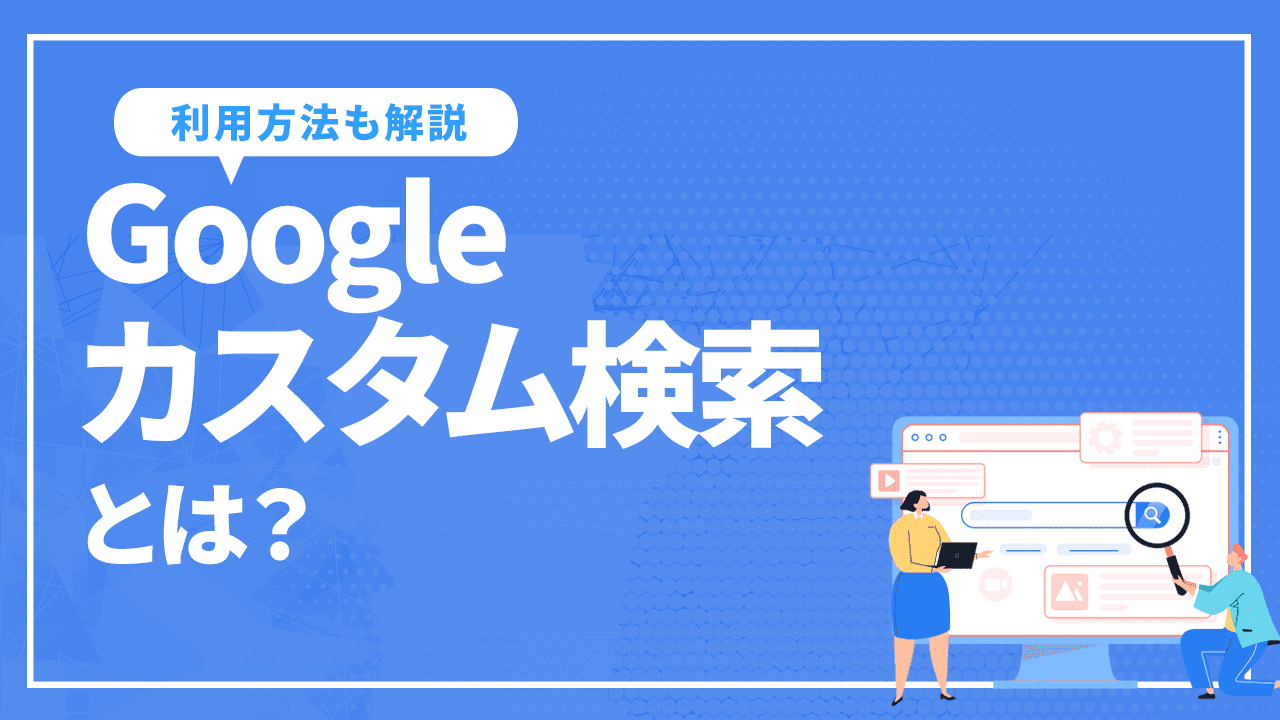
Googleカスタム検索とは、Google社が提供するウェブサイト向けの埋め込み用検索ツールのことです。サイト内検索としては拡張性が高く、かつ設定しやすいことから、サイト内検索ツールとしてはトップシェアを誇ります。またGoogle社の各種ツールとの親和性があり、サイト運用者としては利便性が高い点が特徴です。
Googleカスタム検索とは
Googleカスタム検索とは、サイト内に検索エンジン機能を埋め込めるサービスです。サイト内検索機能を実装することで、サイト訪問者が任意のキーワードで情報を探せるようになります。ユーザビリティ面を改善できるだけでなく、サイト全体の回遊率向上も見込めます。
また、過去の検索履歴をチェックすることで、サイト訪問者がどのようなキーワードで検索しているのかがわかります。需要が高いキーワードを抽出することで、記事コンテンツの改修や今後サイト内で取り上げるべきテーマを明確にするうえで役立ちます。
そもそもサイト内検索は、サイト訪問者が膨大な記事のなかから必要な情報を手に入れるためのツールです。そのため、投稿済みの記事数が多いサイトほど高いパフォーマンスを発揮します。
サイト内に検索エンジンを設置できる
通常、サイト運営者はWordPressのようなCMSを利用するか、自作してサイト内検索のフォームを設置します。
WordPress利用者の場合は、任意のテーマを選択したあとにウィジェット機能を利用して簡単に設置が可能ですが、サイト内検索機能に拡張性もあります。WordPressで手軽に機能拡張するためにはプラグインを導入する方法があります。しかし、サイトにプラグインを増やしていくと既存プログラムと競合してバグ発生のリスクが高まります。
一方でGoogleカスタム検索の利用はサイト内検索機能の自作に該当しますが、すでにサイトを運営していて記事投稿しているのであれば、特別な知識がなくとも利用できます。リスクなく、かつ容易にサイト内検索機能のカスタマイズを実現します。
Googleウェブ検索エンジンとの違い
Googleカスタム検索はサイト内の記事を検索する機能がありますが、それだけではなく、Googleにインデックスされたすべての記事を検索できるようにも設定できます。ただし、Googleカスタム検索でウェブ全体を検索させる場合は、下記のとおり通常のGoogle検索エンジンと異なる挙動をするので注意してください。
- 自分のサイト内記事が強調されて結果表示される
- 一部のGoogle検索エンジン機能が反映されない
- 10件を超えるサイトが結果に含まれる場合、サブセットで結果表示されることがある
Googleカスタム検索を設置する際のメリット
Gooogleカスタム検索を設置すると、下記メリットがあります。
- Googleのツールと連動できる
- 機能が豊富
- 画像検索が可能
- target=”_blank”で検索結果を表示できる
その結果としてユーザビリティとともに、需要あるキーワードの抽出、回遊率の向上、離脱リスクの低下などといった、SEO上の副産物が生まれます。
逆にGoogleカスタム検索の利用による大きなデメリットはないので、サイトの運用目的に合うようならば、早めに設置してください。
Googleのツールと連動できる
サイトを運営するためには目的があるわけですので、まずは何らかの目標を設定することになります。例えばECサイトであれば、物販による売上発生をひとつのコンバージョン地点とすることが多いです。
目標設定が定まったら、訪問者数、サイトの流入経路、コンバージョンページまでの導線経路など、訪問者の動向データを集めて、サイトを改善していく必要があります。一般的には、このデータ集めにGoogleアナリティクスやGoogle Search Consoleといった、Google社が提供するツールが利用されます。
同じくGoogle社のツールであるGoogle検索エンジンはGoogleアナリティクスなどと連動して利用できるので、Googleのツール利用者にとっては、より高度なアクセス解析を実現します。
機能が豊富
Googleカスタム検索では、ひとえに検索機能といっても設定を変更することで、さまざまなパターンの検索結果を表示させられます。目的に応じて設定することで、ユーザーの利便性を高められます。
検索機能の表示パターンとしては次のようなものがあります。
- 絞り込み機能
- 検索結果並び替え機能
- オートコンプリート機能
画像検索が可能
サイト内の記事に画像データが含まれるとき、画像データを検索結果に反映できます。画像データを検索結果に反映するためには、imgタグ内にaltタグを埋め込みキーワード設定する必要があります。ただし、ウェブ全体検索と同様にGoogle検索エンジンの画像検索と異なる検索結果となります。
target=”_blank”で検索結果を表示できる
Googleカスタム検索ではデフォルトでtarget=”_blank”設定されていますので、特別な設定を必要とせずとも、訪問者が閲覧中の記事からページ移動することなく別のウィンドウで検索結果を表示します。
そもそも、サイト訪問者が記事閲覧中に新たな疑問が生まれるケースが多々あります。このとき、訪問者はブラウザバックしてGoogle検索エンジンで新たにキーワード検索します。すると必然的に訪問者のサイト離脱につながります。
そんなとき、サイト内にtarget=”_blank”設定した検索ボックスを設置することで訪問者がサイトから離脱することなく、サイト内に滞留したまま疑問が解消します。
Googleカスタム検索を設置する際の注意点
Googleカスタム検索はメリットが多いサイト内検索ツールです。ただし利便性が高いといっても、目的や設置するサイトにより相性の良し悪しがあります。Googleカスタム検索の特徴を正しく把握して、サイトに設置するべきか判断してください。利用時の注意点は下記2点あります。
- 検索対象はインデックス済みページのみ
- 無料版では利用制限がある
検索対象はインデックス済みページのみ
サイト内検索で検索結果に表示されるのは、すでにGoogleにインデックスされている記事のみです。
例えば、公開して間もないサイト、公開記事が少ないサイトでは、Googleカスタム検索のパフォーマンスを発揮するまでに時間がかかります。Googleカスタム検索を実装する前に、まずは記事を揃えることに労力を割くべきです。
また、noindex処理しているページは、Googleカスタム検索の検索対象になることはないので注意が必要です。
無料版では利用制限がある
Googleカスタム検索は基本的に無料にて利用できます。ただし、無料で利用を続けると、下記制限が課されます。
- 検索ボックス(フォーム)にGoogleのロゴが表示される
- 検索結果に他社の広告が表示される
有料版のGoogle Site Searchに切り替えることで、無料版に課せられた制限がなくなり、検索結果の広告や検索ボックスのロゴを非表示にすることができます。
Googleカスタム検索をサイトに設置する
設置に必要な工数が少ない、Googleブランドで提供されるサービスという理由から自作でサイトに検索機能を実装する場合、Googleカスタム検索を利用するケースが一般的です。下記3つの工程を経ることで、Googleカスタム検索をサイトに設置できます。
- 利用規約を確認する
- 検索エンジンを作成する
- コードを取得してサイトに設置する
利用規約を確認する
まずはGoogle検索ボックスの利用規約をチェックして、設置予定のサイト設計や運用目的が合致しているかチェックします。
Google社が発行するJavaScriptのソースコードをサイトに埋め込むことで実装できますが、同コードを改変してカスタマイズすることは禁止されています。検索機能をカスタマイズする際は、コントロールパネルで設定する必要があります。
検索エンジンを作成する
Googleカスタム検索のホームページにて、検索エンジンを作成できます。Googleアカウントでログインして、検索対象のサイト、検索エンジン名を決めます。
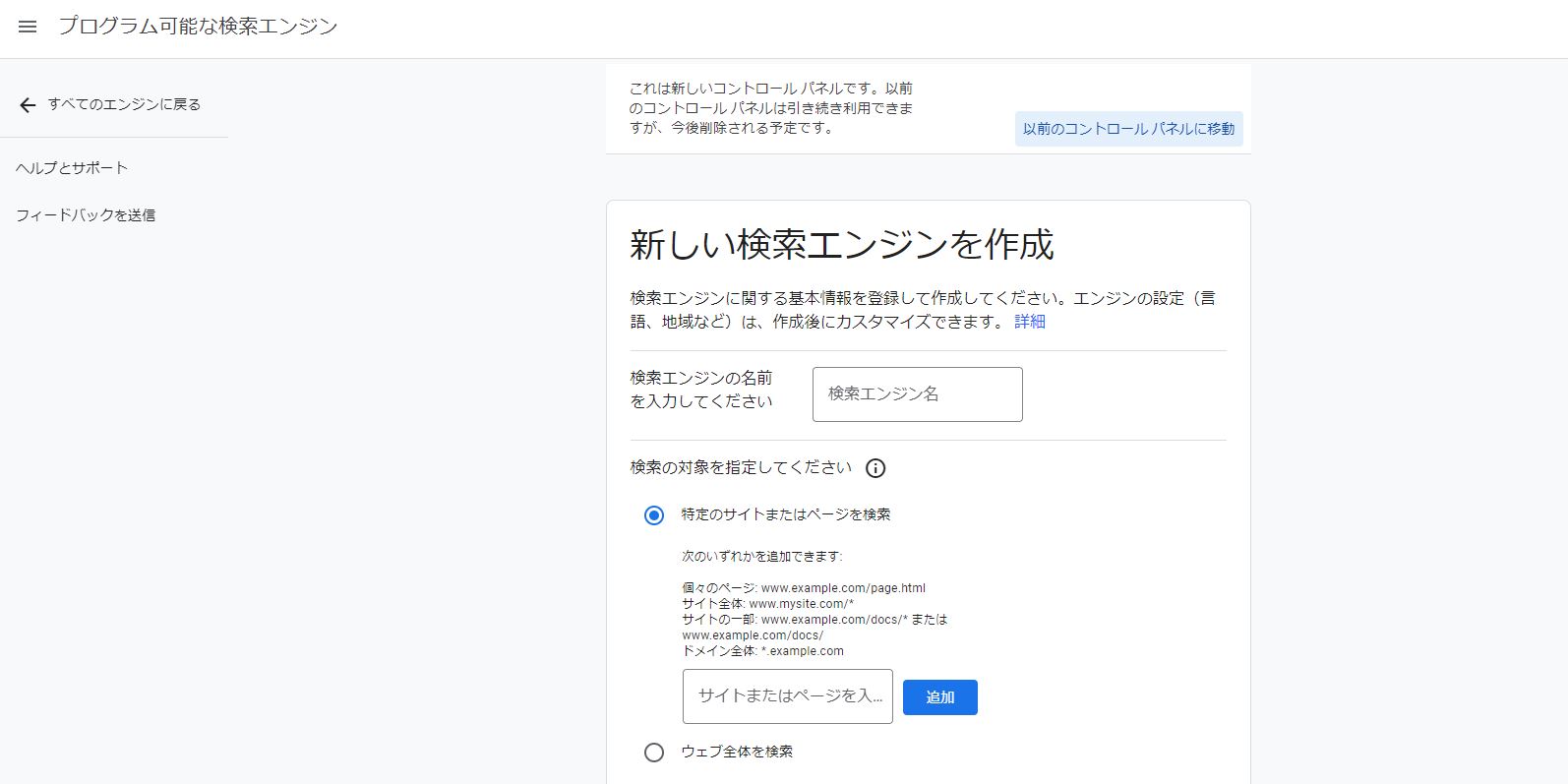
コードを取得してサイトに設置する
検索エンジンの設定が終了したら、2つのソースコードを発行できます。コードをコピーして、サイトのHTML内に設置します。
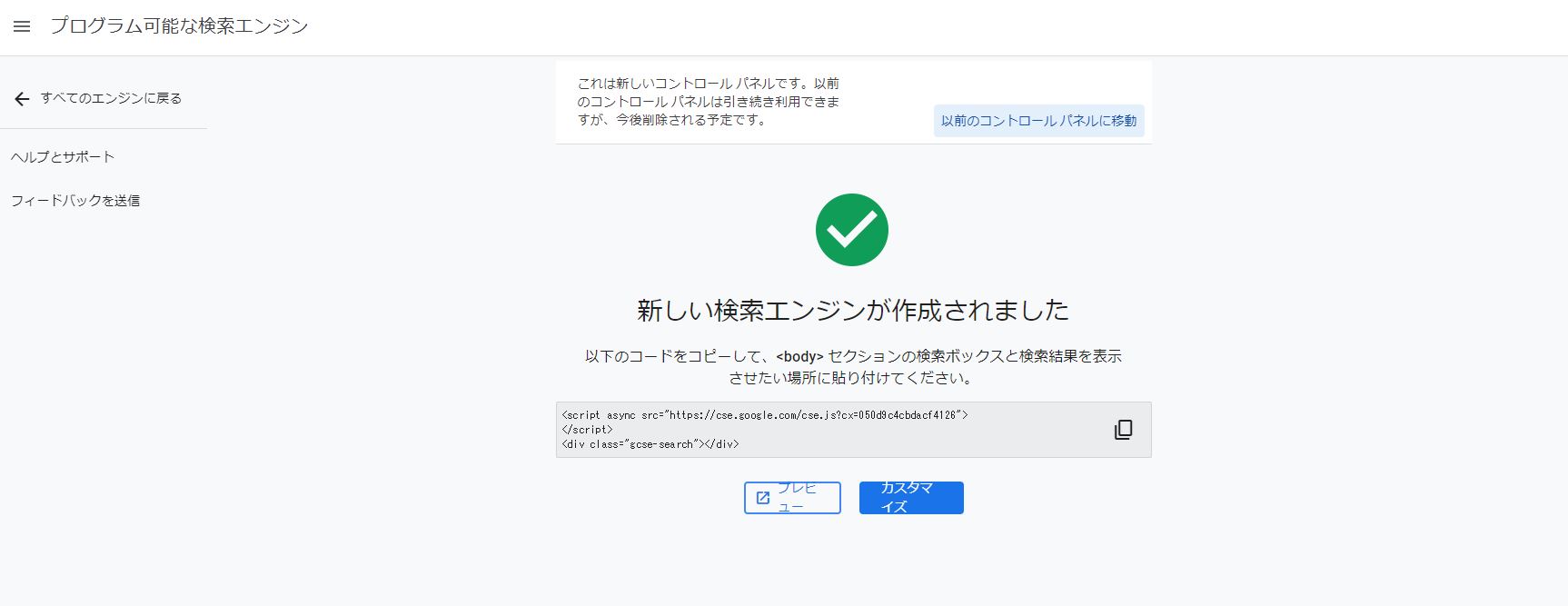
ソースコードは、それぞれ下記の通り貼り付けます。
- 1つ目のソースコードは検索ボックスを表示する位置にペーストする
- 2つ目のソースコードは検索結果を表示する位置にペーストする
表示されないときのチェックポイント

Googleから発行されたコードを正しく実装できていないと、検索結果が表示されません。また、読み込む側の環境によっては検索結果が表示されないことがあります。読み込まれない主な要因は下記の通りです。
- HTMLの宣言文に<!DOCTYPE html>が含まれていない
- ページソース内にGoogleカスタム検索のコードを干渉するCSSやJavaScriptが含まれている
- ブラウザ固有の問題
- ネットワークエラーの発生
Googleカスタム検索をカスタマイズする
Googleカスタム検索は、運用サイトの目的に合わせて自由にカスタマイズできます。Googleカスタム検索の設定で変更できる要素は下記の通りです。
- 検索結果のデザインを変更する
- 検索機能を設定する
- Googleアナリティクスと連動する
デザインを変更する
検索ボックスにキーワードを入力したのちに検索結果が表示されます。その検索結果ページのデザインを変更できます。検索結果のデザインはコントロールパネルで設定します。デザインを変更すると、ソースコードで使用されるCSSのclassタグが変わります。
デザインは、下記のいずれかを選択することになります。
- オーバーレイ
- 2ページ
- 全幅
- 2列
- コンパクト
- 結果のみ
- Googleがホスト
検索機能を設定する
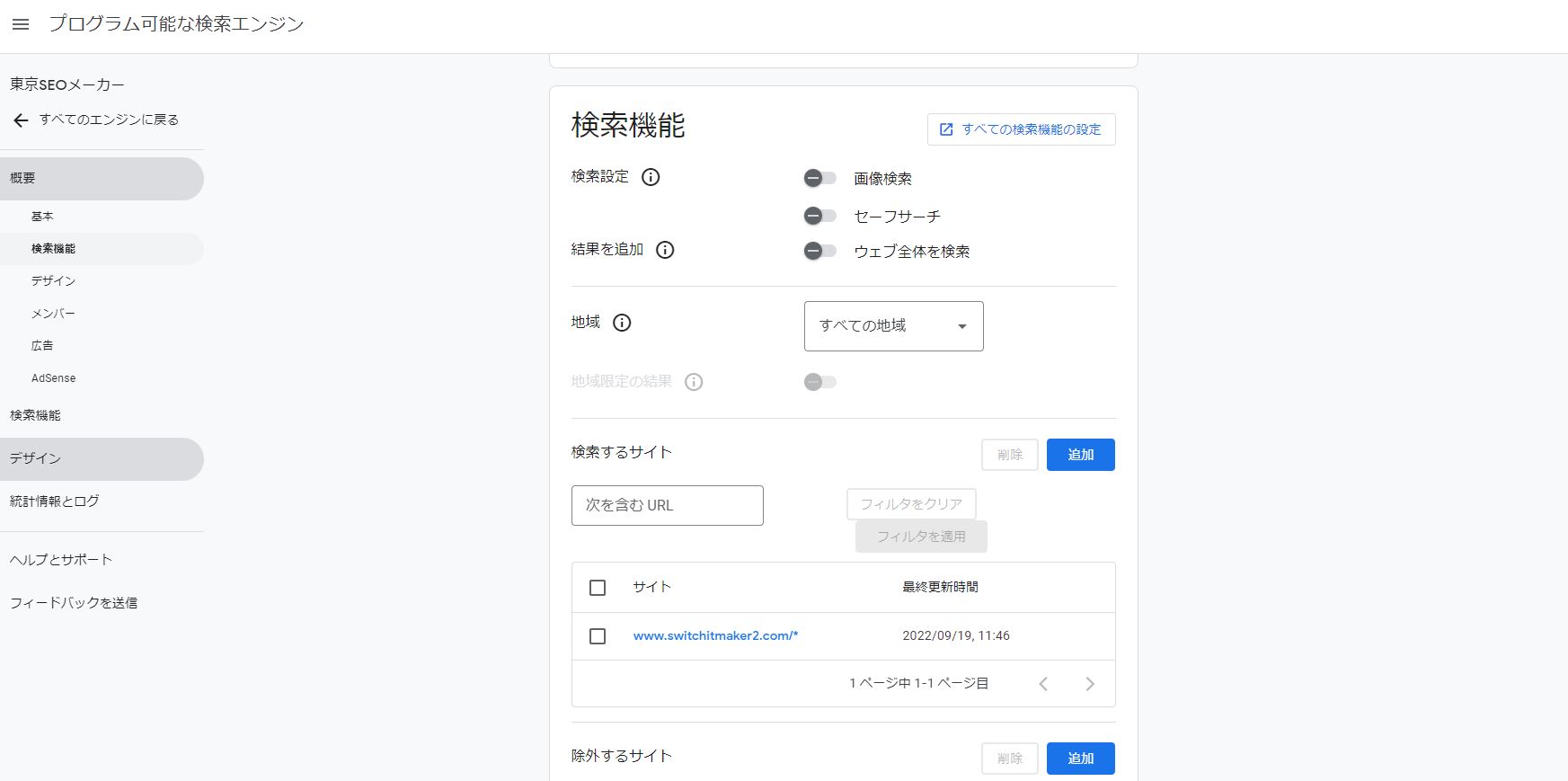
キーワード入力後に表示される検索結果のルールをカスタマイズできます。コントロールパネルにて、いつでも設定を変更可能です。
絞り込み機能
検索利用者がテーマやカテゴリを限定して検索したいときに便利な機能が絞り込み機能です。コントロールパネルでサイトにラベル設定することで、検索範囲を絞り込むことができます。
検索結果並び替え機能
検索結果並び替え機能を使うと、ページの公開日時や関連性によって検索結果の並び順を指定できます。コントロールパネルのメニューにて、「検索の並べ替えを有効にする」をオンにすると機能が有効になります。
オートコンプリート機能
オートコンプリートとは、キーワード入力時に候補クエリを表示するシステムです。Googel検索エンジンと同様に、検索利用者が検索ボックスに文字を入力すると、Googleの独自分析によって利用者が探したいワードをピックアップしてくれます。オートコンプリート機能を有効にするためには、コントロールパネルのメニューから「オートコンプリートを有効にする」をオンにします。
Googleアナリティクスと連動する
Googleカスタム検索とGoogleアナリティクスを連動することで、カスタム検索で得られた検索履歴をアナリティクスで確認することが可能になります。すでにアナリティクスのアカウントを所持している場合は、コントロールパネルで「Googleアナリティクスのサイト内検索を有効にする」をオンにすることで利用できます。
連動設定を終えると、下記の2とおりでGoogleカスタム検索の検索履歴を獲得できるようになります。
- Googleカスタム検索の統計データをチェックする
- Googleアナリティクスのレポートをチェックする
ただし、計測のアルゴリズムが異なっているため、両者のデータが一致しないこともあります。一致しない場合は、前者をデータとして使用してください。
まとめ
 Googleカスタム検索はユーザビリティを重視し設計されていて、SEO効果を期待できる検索ツールです。容易に実装できるうえに高い拡張性を有していて、カスタマイズ時もコントロールパネルを操作するだけで設定変更できます。Googleのツールとも相性がよく、キーワード抽出やデータ解析にも効果を発揮します。実装予定のサイトの目標設定に従って、同サービスを取り入れるか否か、またはどのようにカスタマイズするかを検討してください。
Googleカスタム検索はユーザビリティを重視し設計されていて、SEO効果を期待できる検索ツールです。容易に実装できるうえに高い拡張性を有していて、カスタマイズ時もコントロールパネルを操作するだけで設定変更できます。Googleのツールとも相性がよく、キーワード抽出やデータ解析にも効果を発揮します。実装予定のサイトの目標設定に従って、同サービスを取り入れるか否か、またはどのようにカスタマイズするかを検討してください。


























